반응형

윈도우11에서 네이버메일 설정 방법입니다.
윈도우10부터 기본제공되는 아웃룩(Outlook )을 이용해 네이버메일, 구글메일, 캘린더, Todo를 모두 확인할수 있습니다.
무엇보다 아웃룩(Outlook ) 한곳에서 모두 확인할수 있다는게 최고의 장점인듯 합니다. 이 편함때문에 저는 최근 Todo프로그램을 Todoist 에서 Todo로 갈아탔습니다. Todoist 의 장점이 더 많지만 윈도우 앱지원과 알림 아웃룩(Outlook ) 한곳에서 관리할수 있는 편안함 이 모두가 MS Todo의 여러 단점을 충분히 커버 합니다. Todo는 말그래도 Todo기능만 충실하면 되니까요^^
여튼 본론으로 돌아와서 네이버 메일의 POP3 설정이 되어있다면 네이버 이메일주소와 비밀번호를 입력해 윈도우11에서도 간편하게 메일확인이 가능합니다.
1. 네이버 메일 POP3 설정 방법

네이버 메일에 접속하고 메일목록 하단에 위치한 환경설정 에서 위 이미지와 같이 POP3 설정을 사용함 으로 설정해야 윈도우11에서 메일을 확인할수 있습니다.
2. 아웃룩 네이버 메일 설정방법
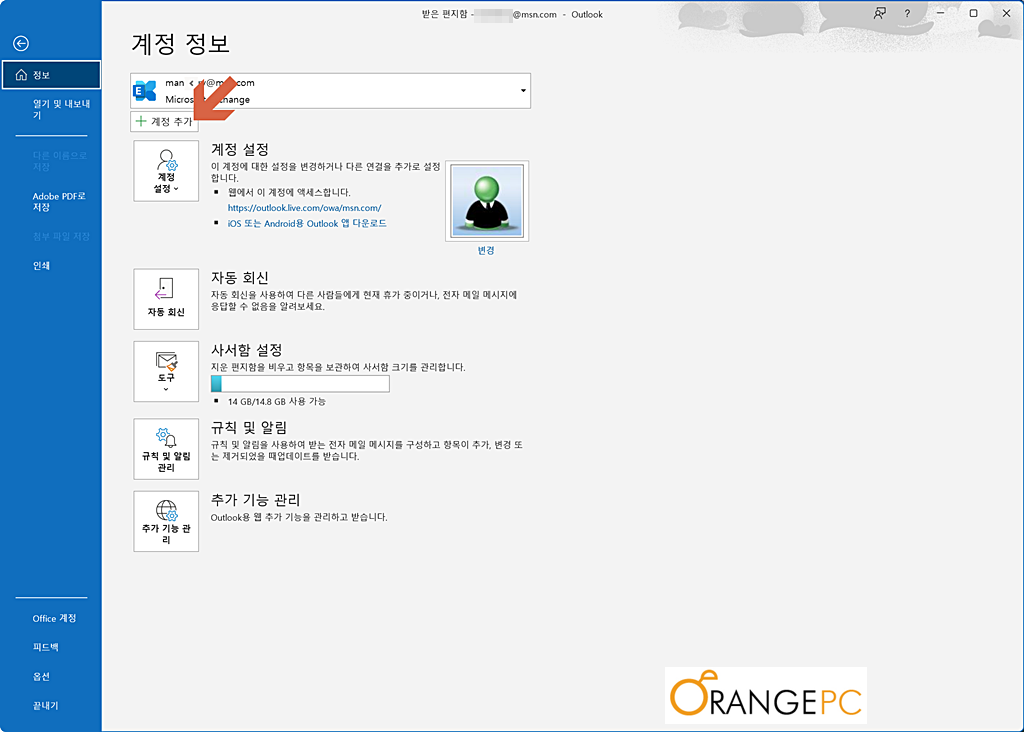
윈도우11의 아웃룩을 실행하고 파일탭에서 계정추가를 클릭합니다.
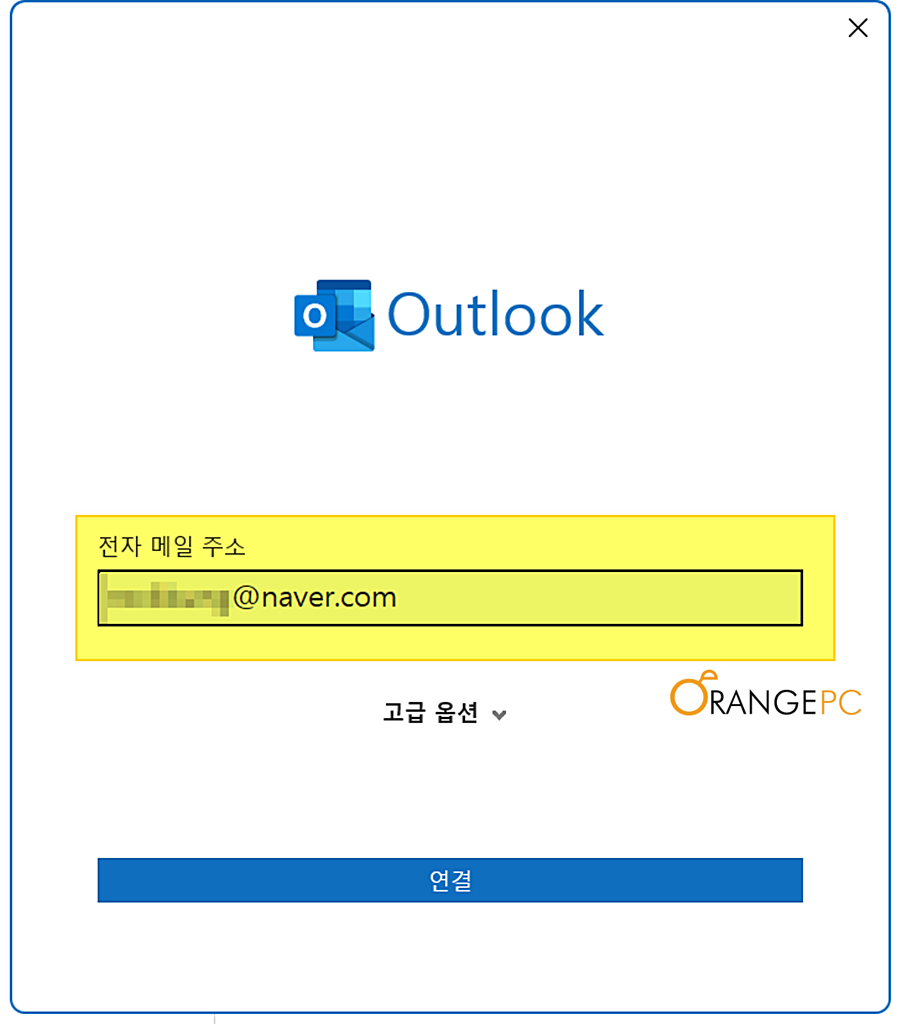
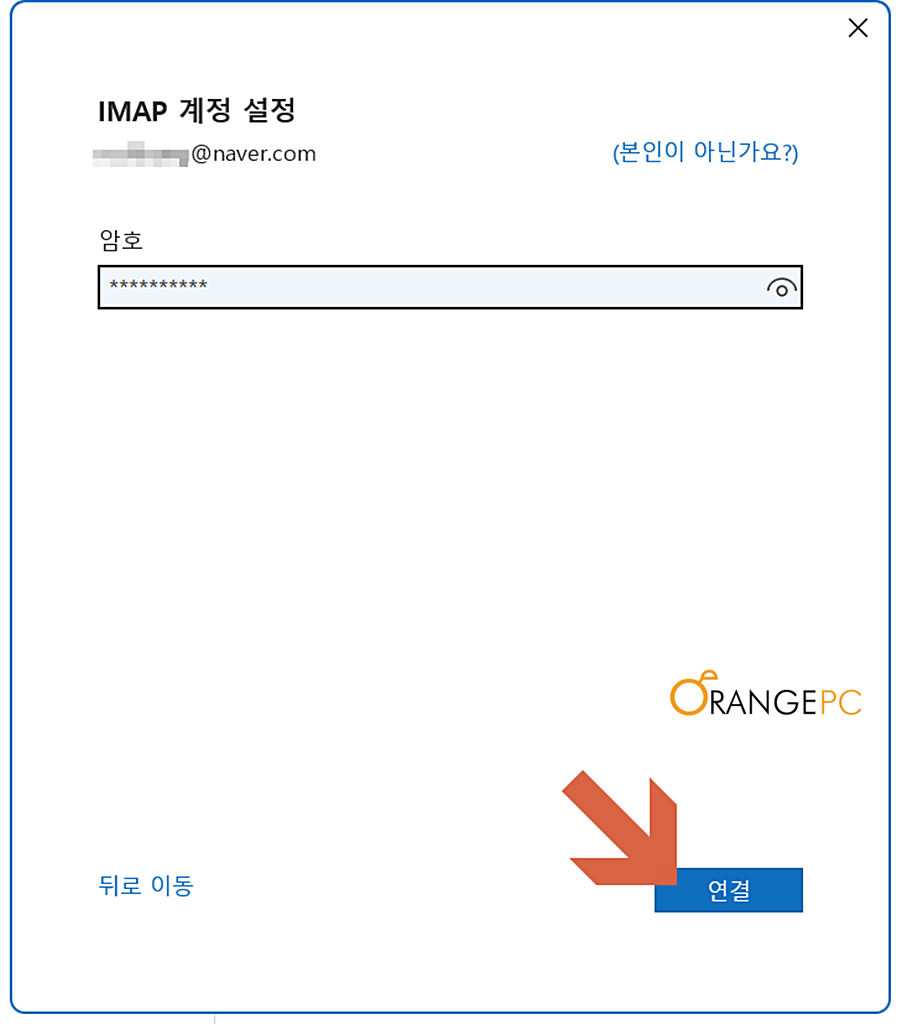

네이버메일주소와 암호를 입력하고 완료버튼을 클릭하면 모든 설정이 완료됩니다.
3. 네이버 메일 확인 하기
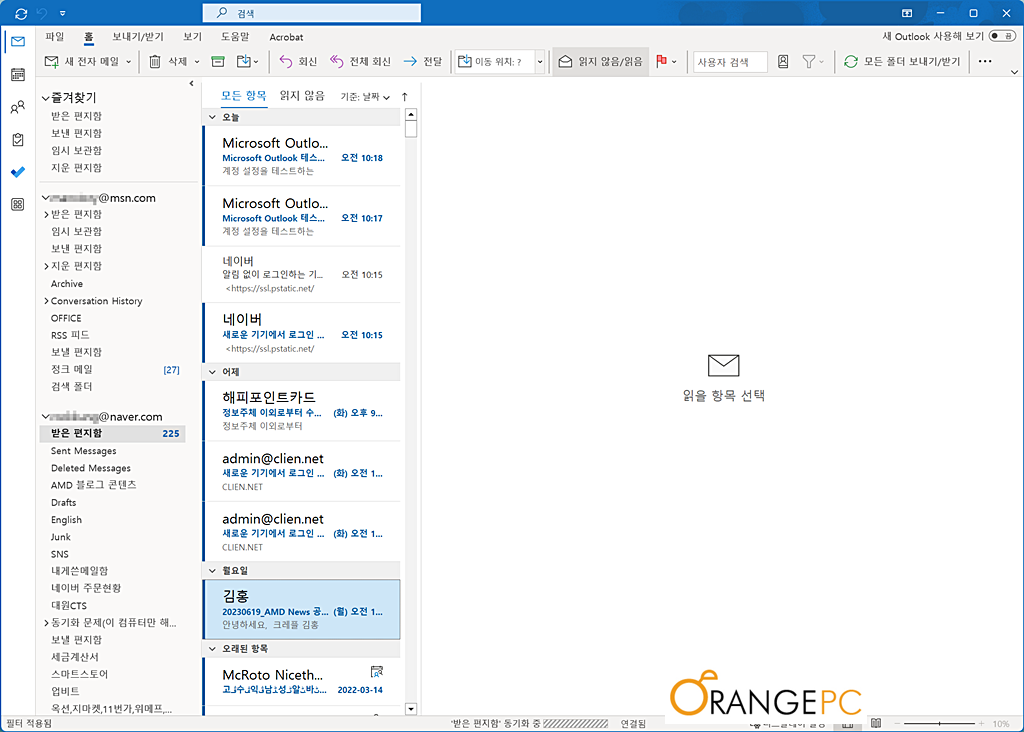
이제 윈도우11에서 간편하게 네이버 메일을 확인할수있습니다.
팁💡
아웃룩 우측 상단에 "새 Outlook 사용해 보기" 는 현재 윈도우11에서 기본제공되는 Outlook 보다는 좀더 웹(Web) 형태에 가까운 UI를 가진 Outlook 입니다. TOdo나 캘린더를 같이 사용하는 유저라면 좀더 사용하기 편하지만, POP3를 지원하지 않는 아쉬움이 있는 버전입니다. 참고하셔서 사용하세요!
반응형
'운영체제' 카테고리의 다른 글
| 윈도우11 시스템 원클릭 자동종료 버튼 만들기 (0) | 2024.02.28 |
|---|---|
| 윈도우11 아이콘 변경방법 경로 위치 (1) | 2024.02.21 |
| 윈도우11(windows) 내PC에 설치 가능할까? (0) | 2023.06.21 |
| 인터넷 연결 없이 윈도우11 설치 하는 방법 (0) | 2023.06.13 |
| 윈도우 Windows 10 정품인증 방법 KMS AUTO NET (6) | 2021.08.17 |




